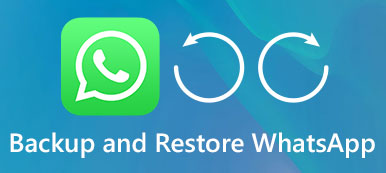Passare da Android a iPhone e vuoi trasferire le chat di WhatsApp dal vecchio dispositivo Android ad esso?
Puoi facilmente ripristinare WhatsApp su iPhone tramite il backup di iCloud o copiare i messaggi di WhatsApp tra telefoni Android con Google Drive. Ma sembra che non ci sia un modo diretto per farlo direttamente trasferire le chat di WhatsApp da Android a iPhone.
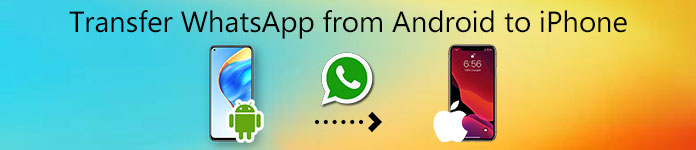
Ora torniamo alla domanda, come trasferire WhatsApp da Android a iPhone? Questo post ama darti 2 modi efficaci per trasferire tutte le chat e i messaggi di WhatsApp da un telefono Android a iPhone. Puoi scegliere di trasferire WhatsApp tramite e-mail o terze parti Trasferimento WhatsApp.
- Parte 1. Trasferisci WhatsApp da Android a iPhone tramite e-mail
- Parte 2. Trasferisci direttamente le chat di WhatsApp da Android a iPhone
- Parte 3. Domande frequenti su come trasferire WhatsApp da Android a iPhone
Parte 1. Trasferisci WhatsApp da Android a iPhone tramite e-mail
Innanzitutto, ci piace raccontare un metodo comune per copiare le chat di WhatsApp dal dispositivo Android all'iPhone. Puoi scegliere di trasferire WhatsApp da Android a iPhone tramite e-mail. Ma puoi trasferire solo una conversazione WhatsApp alla volta.
Passo 1 Apri WhatsApp sul tuo telefono Android e trova la chat di WhatsApp che desideri trasferire.
Passo 2 Tocca il nome del contatto visualizzato in alto e scegli Più dall'elenco a discesa. Rubinetto Esporta chat e decidi se desideri allegare i file multimediali all'e-mail.
Passo 3 Inserisci un indirizzo email che puoi utilizzare per ricevere la chat di WhatsApp sul tuo iPhone. Quindi tocca il Invia per confermare l'operazione.
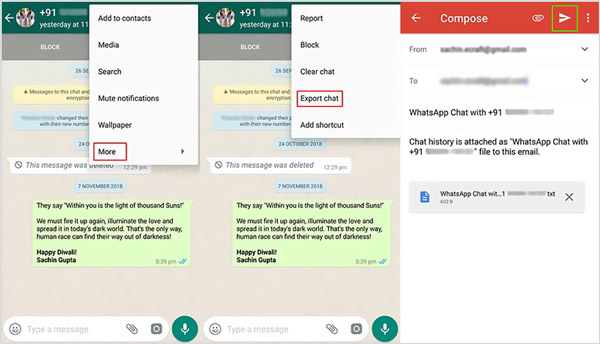
Passo 4 Torna su iPhone e apri l'email. Quindi puoi scaricare la chat di WhatsApp allegata. Devi trasferire le chat di WhatsApp da Android a iPhone una per una.
Se i video di WhatsApp che desideri inviare sono di grandi dimensioni, basta comprimerli prima dell'invio tramite e-mail, perché esiste una dimensione del file per i servizi di posta elettronica.
Parte 2. Come trasferire direttamente WhatsApp da Android a iPhone
Sicuramente non vuoi inviare tutti i tuoi messaggi WhatsApp da un dispositivo all'altro tramite e-mail. Quindi, se esiste un modo per trasferire direttamente WhatsApp da Android a iPhone?
Considerando le tue esigenze, ti consigliamo un potente software di trasferimento delle chat di WhatsApp, Trasferimento WhatsApp per aiutarti a trasferire direttamente tutte le chat di WhatsApp tra dispositivi Android e iOS.
È appositamente progettato per trasferire tutti i tipi di dati WhatsApp inclusi chat, messaggi, immagini, clip video e allegati. Puoi scaricarlo gratuitamente e utilizzare la seguente guida per trasferire WhatsApp da Android a iPhone.

4,000,000+ Download
Trasferisci le chat di WhatsApp da Android a iPhone con un clic.
Copia i messaggi e le chat di WhatsApp sul computer o sul nuovo telefono.
Esegui il backup e ripristina tutte le chat, i messaggi, le foto, l'audio e altri file di WhatsApp.
Conserva singolarmente ogni backup di WhatsApp e ripristina i dati WhatsApp selezionati.
Passo 1 Per trasferire WhatsApp direttamente da Android a iPhone, devi prima installare gratuitamente questo strumento di trasferimento WhatsApp sul tuo computer. Ti consente di trasferire le chat di WhatsApp su un PC Windows o un Mac. Assicurati di scaricare la versione corretta.
Passo 2 Avvia questo trasferimento WhatsApp e seleziona il file Trasferimento WhatsApp opzione quando arrivi alla finestra principale.

Passo 3 Scegliere il Trasferimento da dispositivo a dispositivo opzione per trasferire le chat di WhatsApp dal vecchio telefono Android all'iPhone.

Passo 4 Collega il tuo telefono Android e iPhone al computer con cavi USB. Devi toccare Affidati ad su entrambi i dispositivi per consentire al computer di riconoscerli rapidamente.

Passo 5 Assicurarsi che la Fonte ed Target dispositivi siano corretti, quindi fare clic su avviare il trasferimento pulsante per avviare il trasferimento di WhatsApp da Android a iPhone. Tutti i tuoi dati WhatsApp come chat, vari messaggi, immagini e altro verranno trasferiti direttamente su iPhone.

Domande frequenti sul trasferimento di WhatsApp da Android a iPhone
Come eseguire il backup delle chat di WhatsApp Android su Google Drive?
Per eseguire il backup delle chat di WhatsApp sul tuo dispositivo Android, puoi fare affidamento su Google Drive. Puoi aprire WhatsApp e poi andare su Impostazioni. Tocca l'opzione Chat, Backup chat e poi Backup su Google Drive per iniziare a fare il backup di WhatsApp su Google Drive. Maggiori informazioni su backup del telefono su Google Drive è qui.
Come ripristinare WhatsApp da Google Drive?
Devi disinstallare e reinstallare WhatsApp. Aprilo e accedi con lo stesso numero di telefono e relativo codice di verifica. Scegli l'opzione Ripristina backup e quindi tocca il pulsante Ripristina per confermare l'operazione.
È possibile trasferire il backup di WhatsApp da Google Drive a iCloud?
No. Al momento non è possibile trasferire WhatsApp da Google Drive a iCloud. Google Drive è il modo migliore per farlo eseguire il backup delle chat di WhatsApp sul dispositivo Androide iCloud è il modo migliore per eseguire il backup di WhatsApp per gli utenti iOS. Non puoi trasferire direttamente il backup o le chat di WhatsApp da Google Drive a iCloud o da iCloud a Google Drive.
Come ripristinare la cronologia chat di WhatsApp dal backup di iCloud?
Se disponi di un backup iCloud adatto per i tuoi messaggi WhatsApp, puoi disinstallare e reinstallare l'app per ripristinare i dati di WhatsApp da iCloud. Puoi controllare il backup di iCloud da WhatsApp, quindi toccare Impostazioni profilo, selezionare Gatto e infine colpisci Chat di backup.
Conclusione
Cerchi un modo per trasferire WhatsApp da Android a iPhone? Dopo aver letto questo post, puoi ottenere 2 metodi per copiare le tue chat WhatsApp da un dispositivo Android a un nuovo iPhone. Puoi seguire la guida dettagliata sopra per trasferire facilmente WhatsApp tra dispositivi Android e iOS. Se hai un modo migliore per gestire e trasferire i file WhatsApp, condividilo nel commento con altri lettori.